默认应用怎么关联/重置/备份与恢复配置? Win11默认应用设置指南
18人参与 • 2025-08-06 • Windows
在 windows 11 系统中,大部分应用程序都会和特定的「文件类型」或「链接类型」相关联。其中:
- 文件类型:通常通过扩展名(也叫后缀名)来进行区分,比如
.txt表示文本文件,.mp3表示音频文件等。 - 链接类型:包括了超链接和系统 uri 等,例如通过
mailto:,可以快速打开默认的邮件客户端。
通过这些关联,你可以:
- 在「文件资源管理器」中双击 mp3 文件时,用你喜欢的音乐播放器打开。
- 点击电子邮件或 pdf 中的超链接时,使用默认浏览器来打开网页。
这些关联类型会在全新安装 windows 11 时,由操作系统自动设置;在安装一些新应用时,也会提示你是否要将其设置为默认应用。当然,你也可以随时通过「设置」手动更改默认应用。接下来,我们就介绍该如何操作。
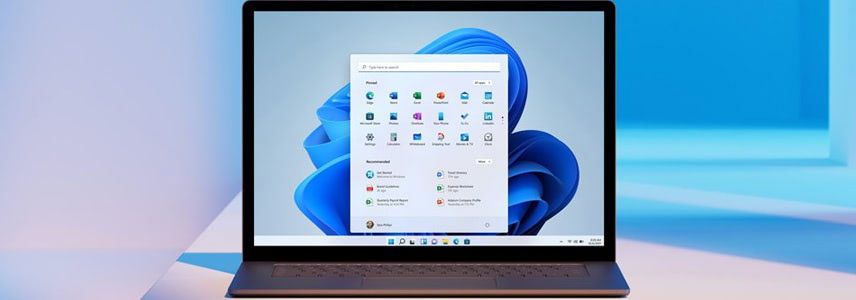
方法 1:设置 windows 11 默认浏览器
microsoft edge 是 windows 11 的默认浏览器,并且无法直接删除。但如果你安装了 google chrome 或 mozilla firefox 等第三方浏览器,可以通过以下步骤将其设置为默认浏览器:
1、使用windows + i快捷键打开「设置」,转到「应用」>「默认应用」。
2、在应用列表中找到并点击要设置的浏览器。
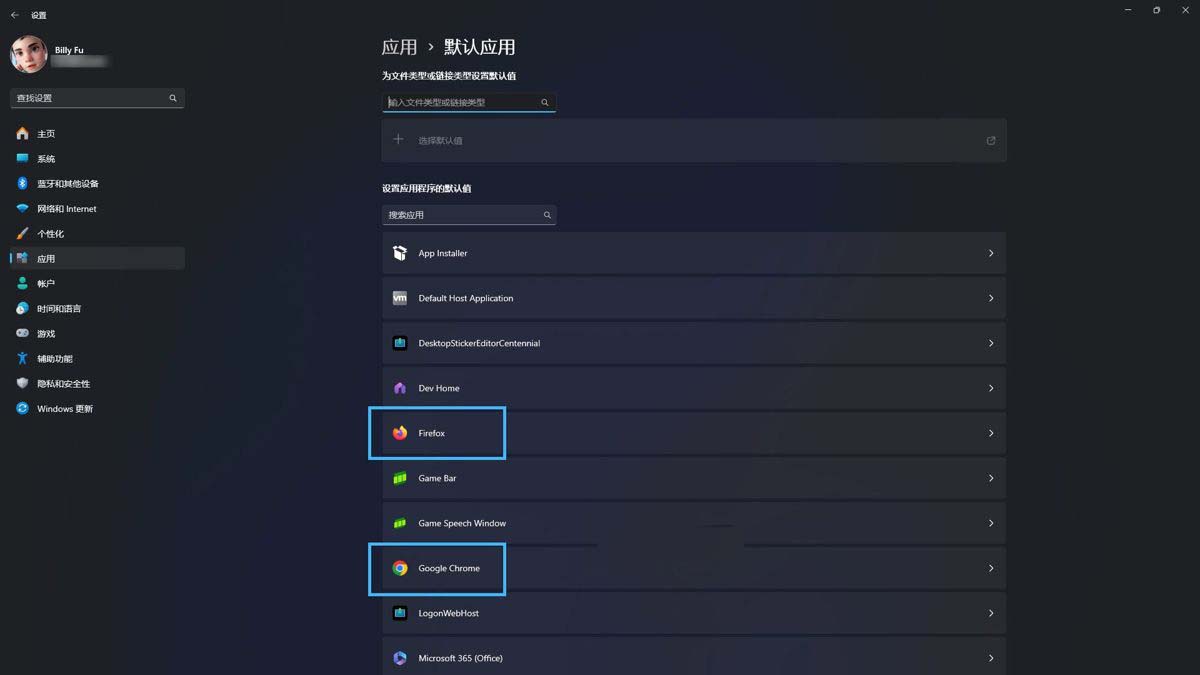
选择要设置的浏览器
3、点击右上角的「设置默认值」按钮,将所选浏览器设为 windows 11 的默认浏览器。
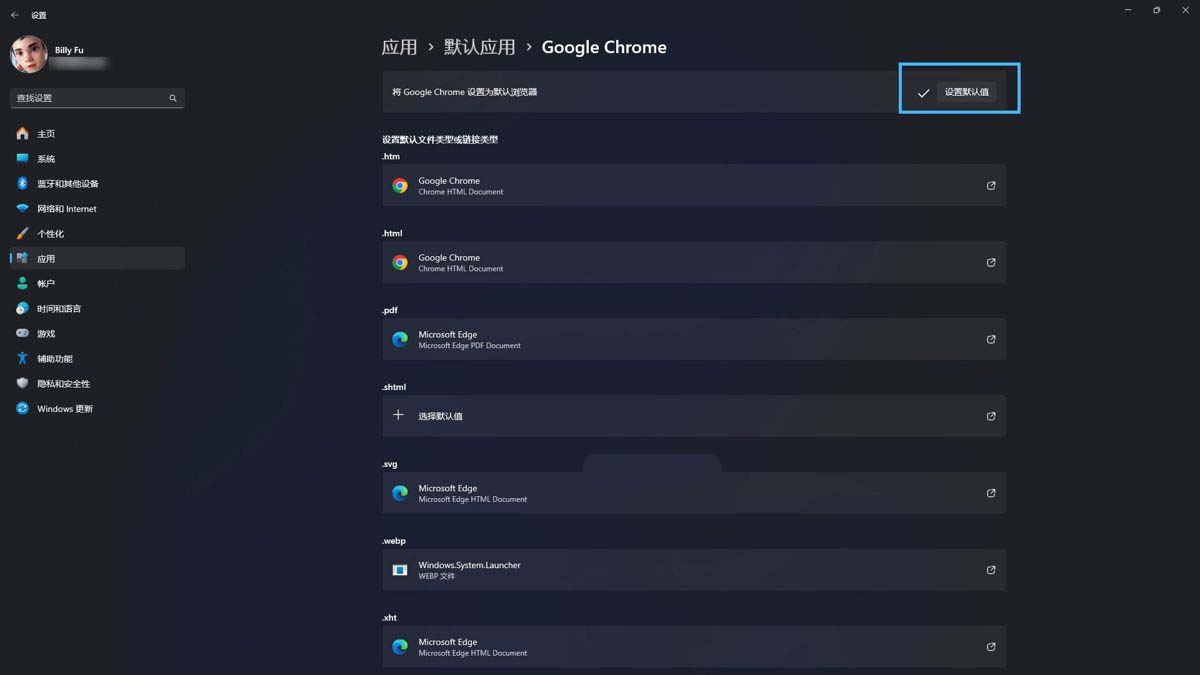
设置为默认浏览器
与之前的 windows 版本不同,除了设置默认浏览器,windows 11 取消了统一设置默认应用的选项,你需要逐一为每种「文件类型」和「链接类型」手动指定默认应用。
方法 2:设置 windows 11 默认应用
要为 windows 11 设置默认应用程序并不像以往那么简单,你需要手动去关联不同的「文件类型」或「链接类型」。例如,在安装「potplayer 播放器」后,可以按以下步骤将其设为默认媒体播放器:
1、使用 windows + i 快捷键打开「设置」,转到「应用」>「默认应用」。
2、在应用列表中找到并点击 potplayer。
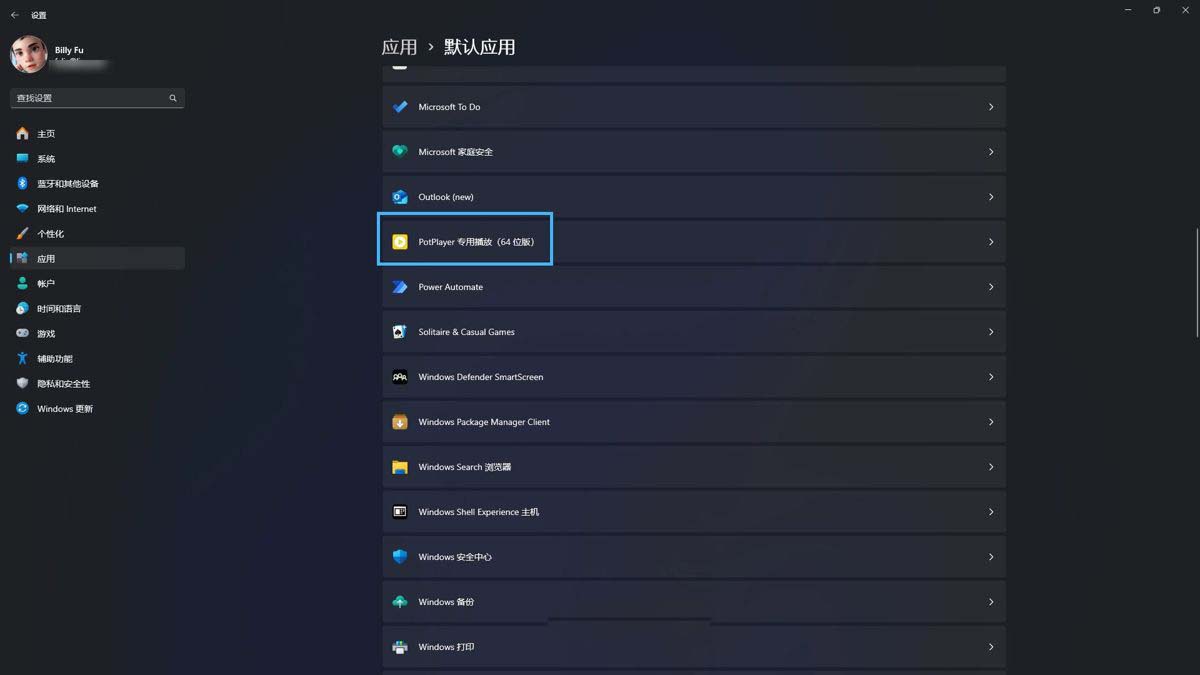
选择要设置的应用
3、系统会列出 potplayer 支持的所有文件和链接类型,你需要逐个为其设置默认应用。
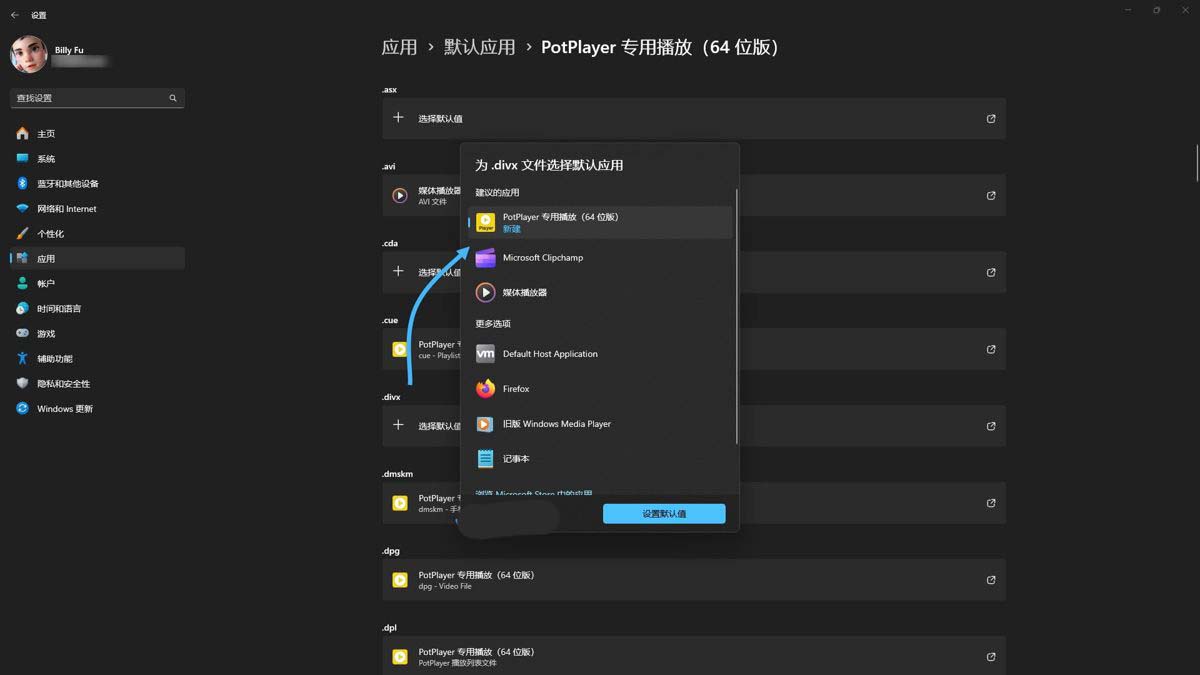
为应用关联文件和链接类型
方法 3:按「文件类型」关联默认应用
当然,你也可以按「文件类型」来设置默认应用,操作步骤如下:
3.1 通过「设置」
1、使用windows + i快捷键打开「设置」,转到「应用」>「默认应用」。
2、滚动到页面底部,点击「按文件类型选择默认值」。
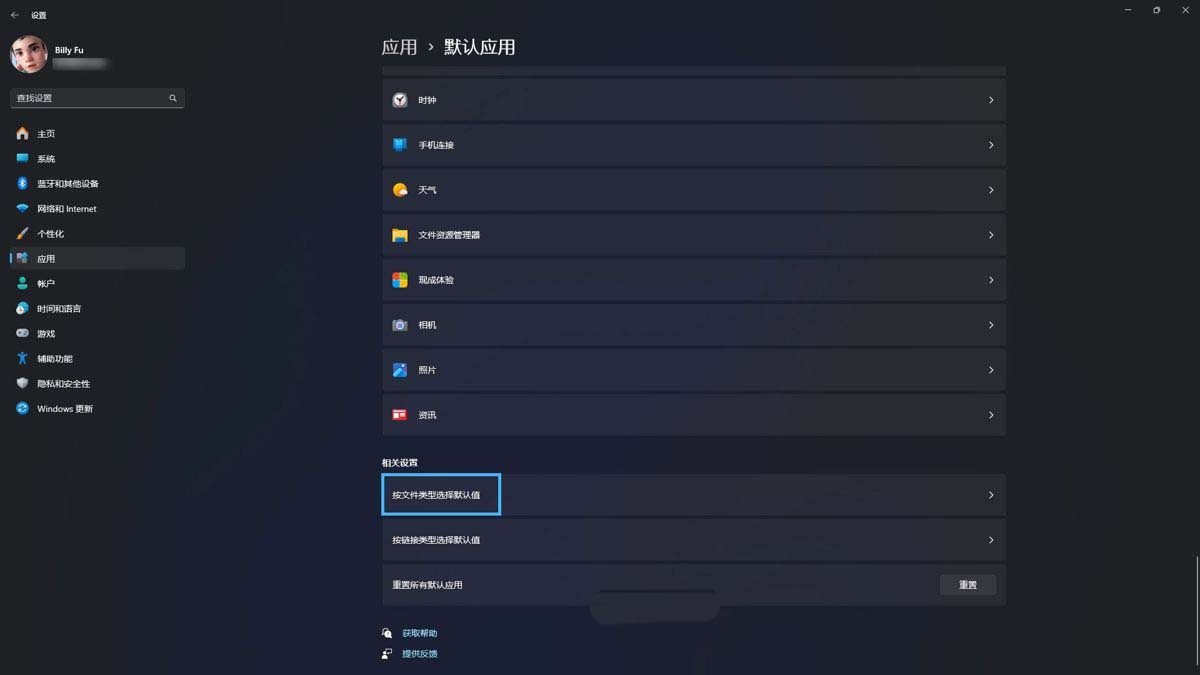
点击「按文件类型选择默认值」
3、例如,要将 potplayer 设为.mov视频文件的默认播放器,可以在搜索框中输入mov,然后将 potplayer 设置为默认应用。
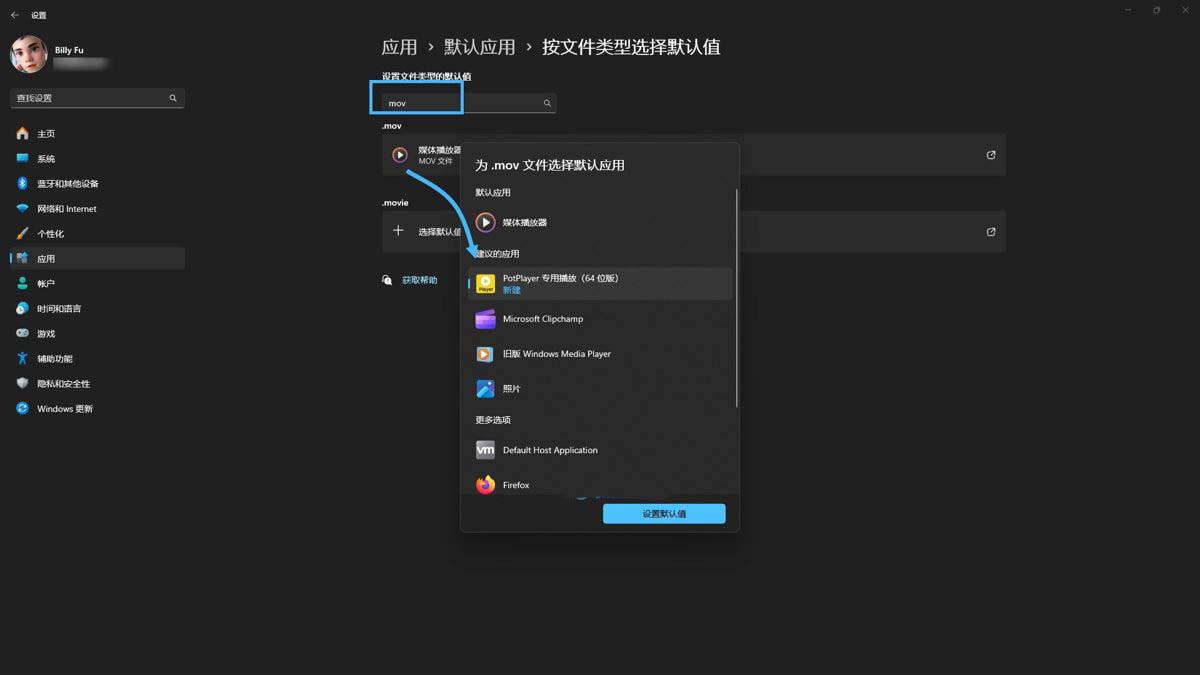
按文件类型关联默认应用
3.2 通过「文件资源管理器」
1、在「文件资源管理器」中,找到想要关联默认应用的(任意扩展名)文件,右键单击并选择「打开方式」>「选择其他应用」。
2、在弹出的应用列表中,选择你想使用的应用,并选择「始终」或「仅一次」来确定是否永久关联。
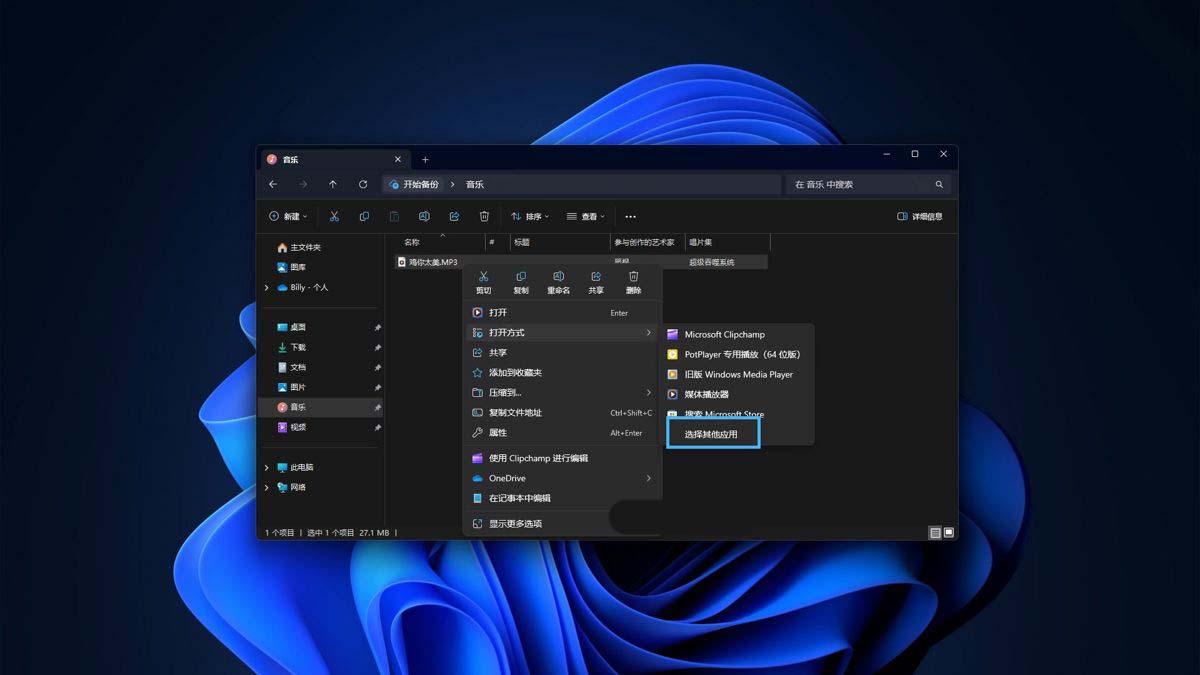
右键点击文件选择「打开方式」

为该文件类型关联默认应用
您想发表意见!!点此发布评论



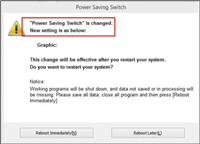


发表评论